Comment migrer de Shopify vers WooCommerce (en 8 étapes)
Publié: 2022-01-10Shopify est une excellente plateforme pour lancer votre première boutique en ligne. Cependant, au fur et à mesure que votre boutique grandit, vous commencerez probablement à remarquer les limitations qui accompagnent cette plate-forme hébergée. Si vous sentez que vous l'avez dépassé, migrer de Shopify vers WooCommerce est plus facile que vous ne le pensez.
Avec WooCommerce, vous obtenez un contrôle total sur votre boutique. Vous pouvez tout configurer, des taxes à l'ajout de méthodes d'expédition personnalisées. De plus, vous pouvez publier des centaines ou des milliers de produits, le tout gratuitement.
Cet article explique ce que vous devez savoir pour migrer Shopify vers WooCommerce. Nous vous guiderons à travers les préparatifs et vous guiderons étape par étape lors du déménagement de votre magasin. Mettons-nous au travail !
Pourquoi devriez-vous envisager de passer de Shopify à WooCommerce
La principale raison de passer de Shopify à WooCommerce est que ce dernier est construit sur un logiciel open source. Il utilise WordPress, vous permettant de créer n'importe quel site Web que vous voulez sur n'importe quelle plate-forme d'hébergement de votre choix. Contrairement à Shopify, WooCommerce ne vous facture pas pour déverrouiller les fonctionnalités. Vous n'aurez pas non plus à payer de frais de traitement pour vendre des produits.
Vous devez toujours payer pour l'hébergement si vous utilisez WordPress et WooCommerce ensemble. Cependant, vous n'êtes lié à aucune plate-forme spécifique. Par conséquent, vous pouvez choisir l'hôte qui correspond à vos besoins globaux.
Considérations avant de migrer de Shopify vers WooCommerce
Chaque fois que vous envisagez de migrer un site Web d'une plate-forme à une autre, vous devez tenir compte de plusieurs facteurs. Par exemple, vous devrez peut-être penser à l'hébergement, à la sauvegarde de vos données, etc. Passons en revue chacun de ces facteurs un par un.
Trouver un hébergeur compatible avec WordPress
Si vous vous êtes déjà engagé à utiliser WordPress et WooCommerce, vous souhaiterez probablement trouver un fournisseur d'hébergement Web adapté au système de gestion de contenu (CMS). En raison de la popularité de la plate-forme, vous trouverez de nombreuses options d'hébergement conçues pour les utilisateurs de WordPress.
Kinsta est l'un de ces hébergeurs. Nous proposons une large gamme de plans d'hébergement optimisés pour WordPress et WooCommerce. Quel que soit le forfait Kinsta que vous choisissez, vous aurez accès aux fonctionnalités avancées dont vous avez besoin pour gérer et développer votre boutique en ligne.
Nos plans d'hébergement incluent les fonctionnalités suivantes :
- Stockage SSD
- Optimisation pour les sites Web à fort trafic
- Sauvegardes quotidiennes automatiques
- Assistance 24 heures sur 24 et suppression des logiciels malveillants
- Fonctionnalité de mise en scène
- Certificats SSL gratuits
Naturellement, nous vous recommandons de faire vos recherches avant de choisir un hébergeur pour votre boutique. Tant que vous optez pour un hébergeur avec une bonne réputation, vous aurez toujours accès à toutes les fonctionnalités offertes par WordPress et WooCommerce.
Sauvegardez votre boutique Shopify
Chaque fois que vous apportez des modifications importantes à une boutique en ligne, c'est une excellente idée de sauvegarder toutes ses données au préalable. L'un des inconvénients de l'utilisation de Shopify est que la plateforme n'offre pas de fonctionnalité de sauvegarde.
Shopify vous permet d'exporter des données produit au format CSV (ce qui sera utile pendant le processus de migration). Cependant, vous ne pouvez pas sauvegarder le reste des détails et de la conception de votre magasin à l'aide des fonctions intégrées de la plate-forme.
Si vous souhaitez accéder à une véritable fonctionnalité de sauvegarde, vous devrez vous tourner vers l'App Store de Shopify. Ici, vous trouverez des outils qui ajoutent des fonctionnalités de sauvegarde de base à Shopify, tels que Rewind Backups :
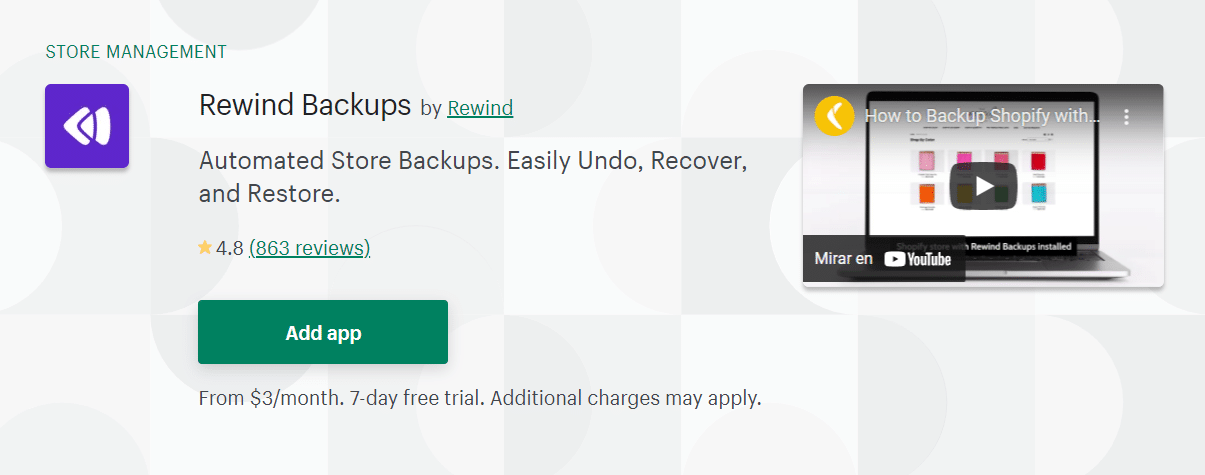
Il est important de noter que même avec des applications telles que Rewind Backups, vous ne pourrez peut-être pas créer de copies complètes de votre boutique Shopify. Vous ne pouvez pas non plus utiliser les applications de sauvegarde Shopify pour migrer votre boutique.
La migration de Shopify vers WooCommerce est un processus théoriquement sans risque pour votre boutique existante. Vous ne perdrez aucune des données de votre boutique, mais c'est toujours une bonne idée de sauvegarder les données de n'importe quel site en cas de problème.
Comment migrer de Shopify vers WooCommerce (8 étapes)
Maintenant que vous avez un hébergeur en place, il est temps de commencer à déplacer votre boutique de Shopify vers WooCommerce. Ce processus implique la migration de tous les produits de votre boutique et la recréation de sa mise en page et de sa conception dans WooCommerce. Cependant, avant de pouvoir en arriver là, nous devons configurer WordPress.
Étape 1 : configurer WordPress
WordPress propose plusieurs méthodes d'installation en fonction du type d'hébergeur que vous utilisez. Par exemple, les hébergeurs WordPress gérés configurent souvent le CMS automatiquement pour vous lorsque vous créez un nouveau site Web :
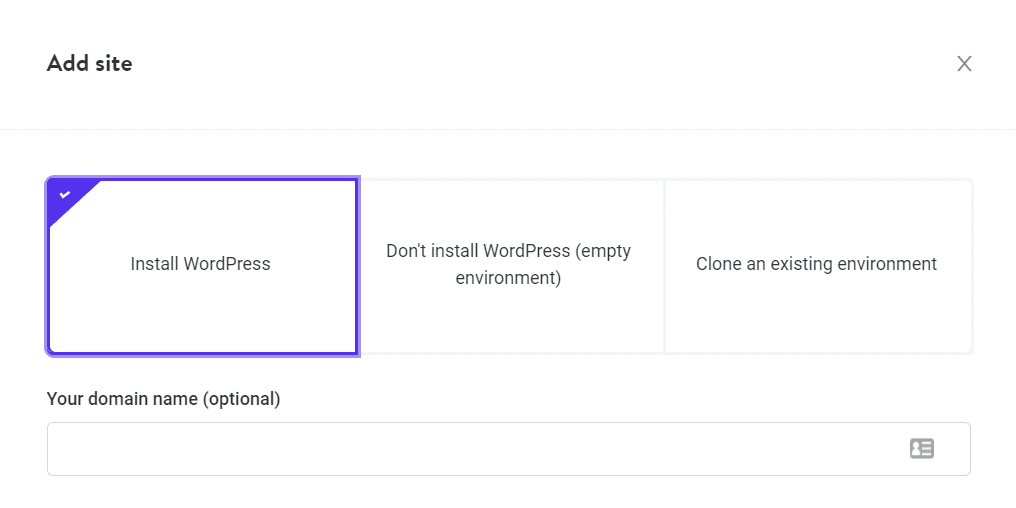
Si votre hébergeur ne propose pas l'installation automatique de WordPress, nous vous recommandons de consulter votre panneau de contrôle d'hébergement. Ici, vous pourriez avoir accès à un installateur de logiciel tel que Softaculous, qui vous permettra de configurer WordPress en quelques minutes.
Alternativement, vous pouvez également télécharger et configurer WordPress manuellement, ce qui est plus simple qu'il n'y paraît. Le logiciel est disponible en téléchargement sur WordPress.org. Il est également livré avec un célèbre programme d'installation de «cinq minutes» qui vous guide tout au long du processus une fois que vous avez téléchargé les fichiers sur votre serveur.
Étape 2 : Installez WooCommerce
Une fois WordPress installé, vous aurez accès au tableau de bord. À partir de là, vous avez un contrôle total sur les paramètres, la mise en page et le contenu que vous publiez :
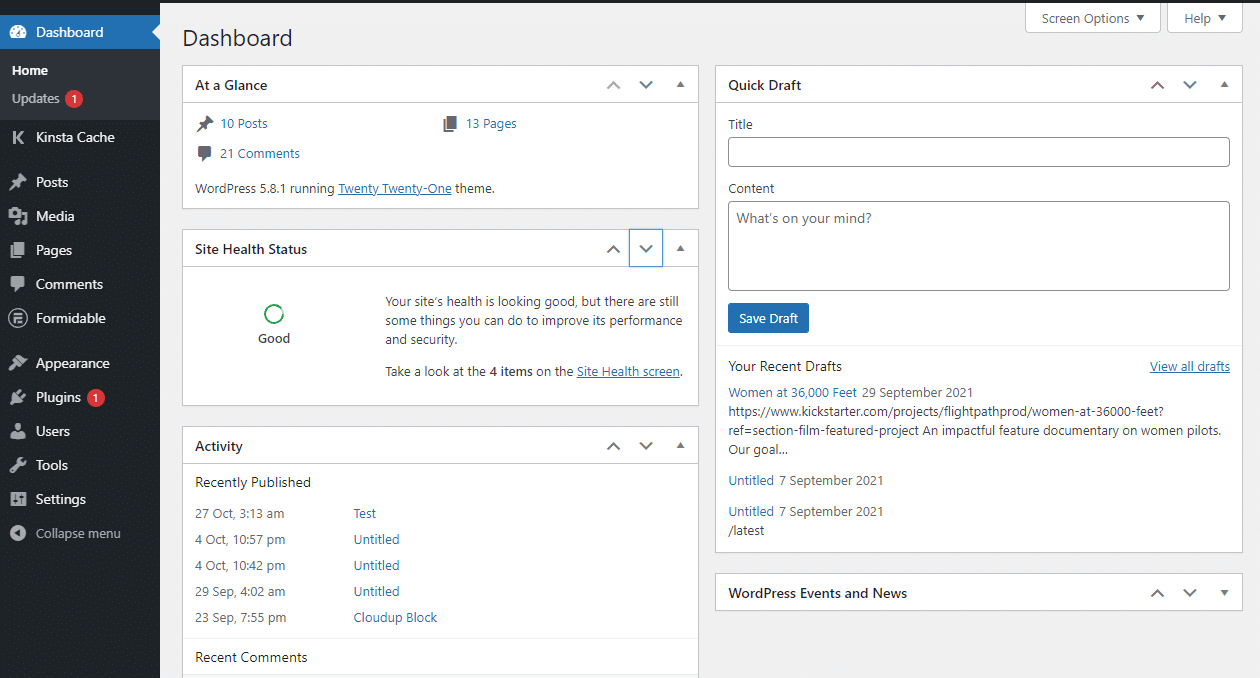
Puisque vous souhaitez passer à une boutique en ligne, vous devez d'abord installer WooCommerce. Pour ce faire, allez dans Plugins > Ajouter nouveau et tapez « WooCommerce » dans la barre de recherche en haut de l'écran.
WooCommerce devrait apparaître comme l'un des premiers résultats que vous voyez :
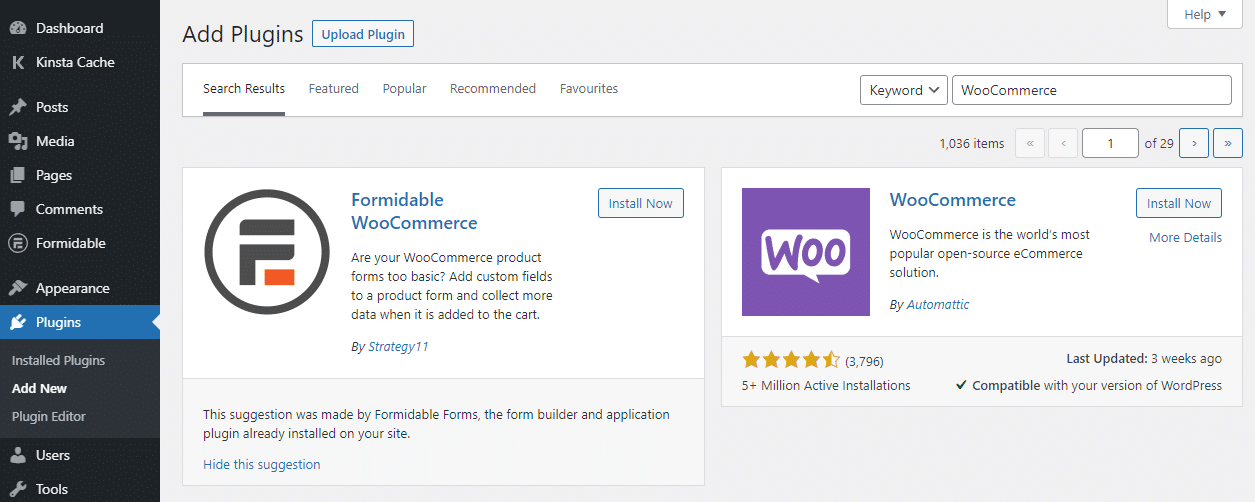
Cliquez sur le bouton Installer maintenant à côté de l'option WooCommerce. Ensuite, attendez que WordPress télécharge et installe le plugin.
Ce processus se déroulera en arrière-plan, alors ne quittez pas la page tant que le bouton Activer n'apparaît pas à côté de WooCommerce. Une fois que c'est fait, cliquez dessus:
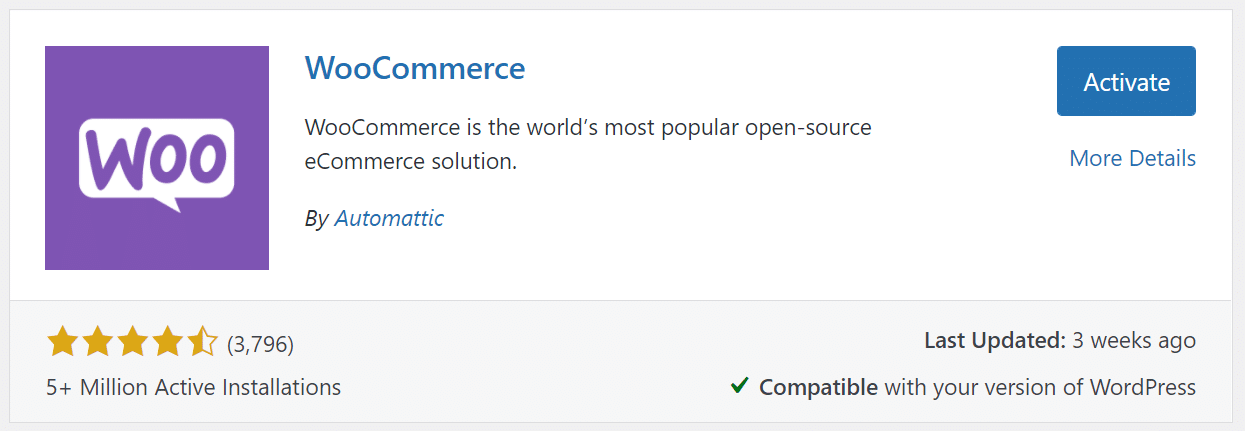
C'est ça! WooCommerce est maintenant opérationnel et prêt à fonctionner. Cela signifie que vous pouvez commencer à publier et à vendre des produits. Cependant, vous avez déjà une liste complète de produits chez Shopify, alors déplaçons votre catalogue vers WooCommerce.
Étape 3 : Exporter des produits depuis Shopify
Comme nous l'avons mentionné précédemment, Shopify vous permet d'exporter l'intégralité de votre catalogue de produits au format CSV. Ce fichier comprend les titres, les slugs, les balises, les variantes et les prix des produits que vous migrez.
Pour exporter vos données produit Shopify, accédez à votre compte et accédez à Produit > Tous les produits. Cette page affichera une liste complète de tous les produits de votre magasin. Il comprend également des options pour importer et exporter des données :
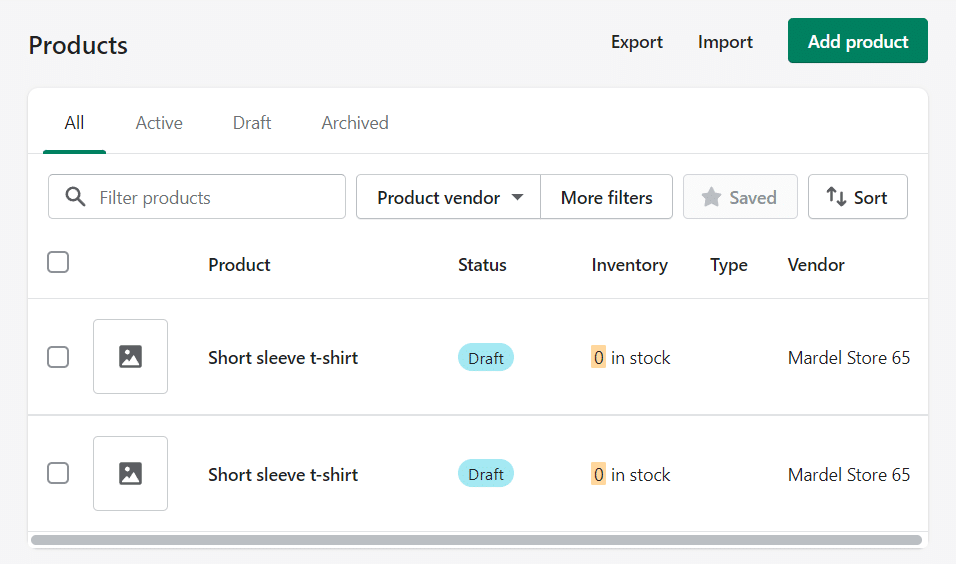
Sélectionnez le bouton Exporter en haut de l'écran et Shopify vous demandera quels produits vous souhaitez exporter. Cliquez sur Tous les produits et sélectionnez l'option CSV pour Excel, Numbers ou d'autres tableurs sous Exporter sous :
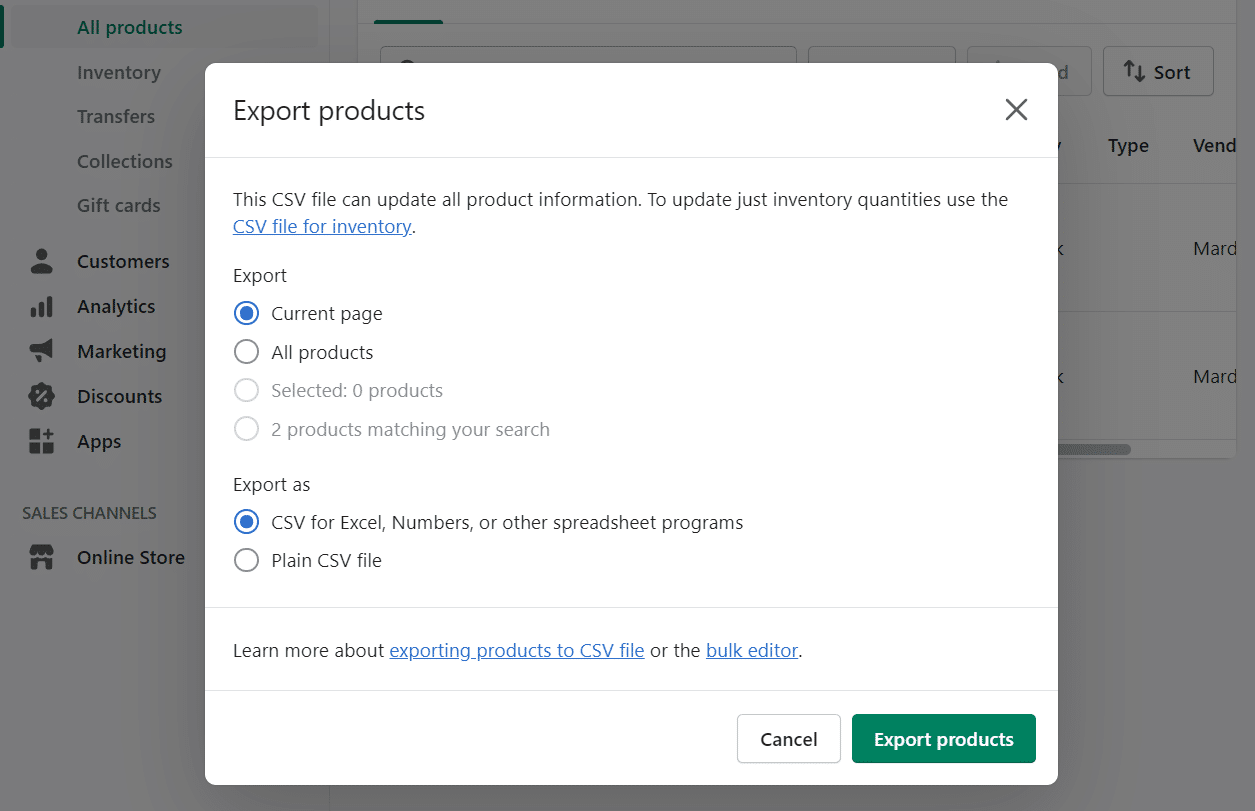
Une fois que vous aurez cliqué sur Exporter des produits , Shopify compilera un fichier CSV comprenant toutes vos données produit et vous l'enverra par e-mail. Cet e-mail peut mettre un certain temps à arriver, selon la taille de votre inventaire :
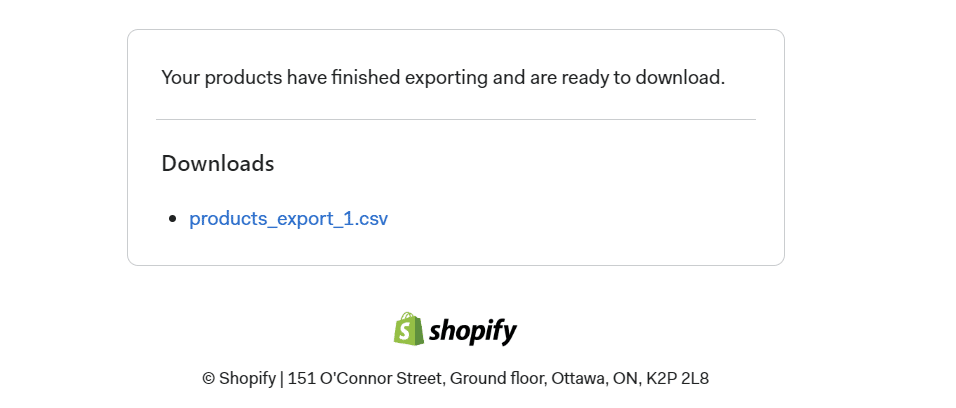
L'e-mail Shopify inclura un lien pour télécharger le fichier CSV contenant toutes les informations sur votre produit. Enregistrez ce fichier sur votre ordinateur, car vous en aurez besoin pour l'étape suivante.
Étape 4 : Importez vos produits Shopify dans WordPress
Cette étape est l'une des plus importantes. Il existe deux façons d'importer des produits Shopify dans WooCommerce. Une méthode utilise l'importateur de produits intégré utilisé par WooCommerce et l'autre via un service de migration.
Passons en revue les deux approches, en commençant par l'option manuelle.
Utiliser l'importateur de produits WooCommerce
WooCommerce est livré avec un outil qui vous permet d'importer des listes de produits au format CSV. Vous avez téléchargé l'intégralité de votre catalogue Shopify dans un fichier CSV soigné lors de l'étape précédente, ce qui en fait un processus simple.
L'inconvénient de cette approche est que vous n'importez que des produits. Toutes les données de votre boutique, telles que les clients, l'historique des commandes, les images et les avis, resteront dans Shopify. Essentiellement, vous recommencez à utiliser WooCommerce avec votre inventaire existant et une ardoise de magasin vierge.
Si ce n'est pas un dealbreaker, continuons et importons ce fichier Shopify CSV dans WooCommerce. Accédez au tableau de bord WordPress et allez dans Outils > Importer .
Recherchez l'option WooCommerce products (CSV) et cliquez sur Run importer :
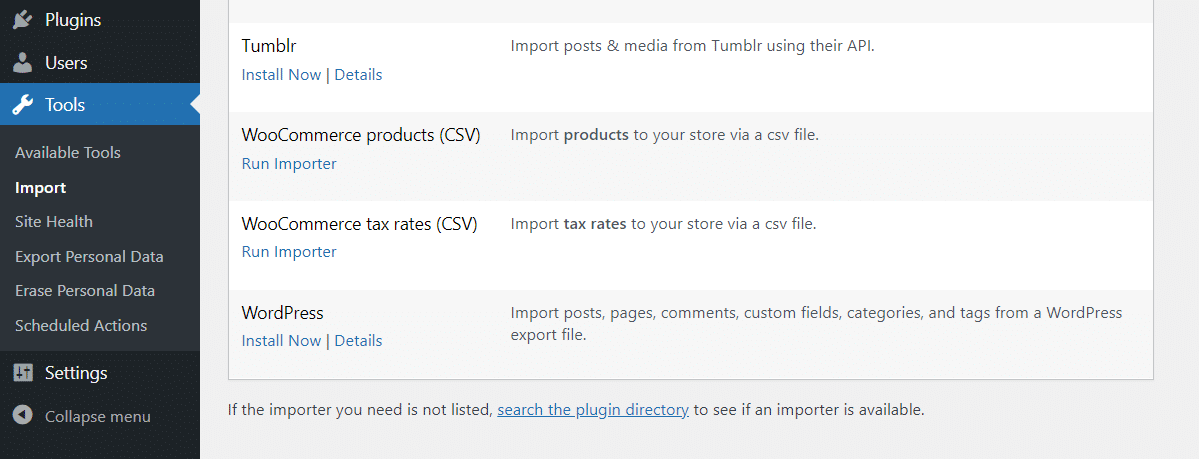
Sur la page suivante, WooCommerce vous demandera de choisir le fichier que vous souhaitez importer. Il existe également une option pour mettre à jour les produits existants à l'aide des données d'un fichier CSV. Laissez cela décoché car nous commençons avec un inventaire propre :
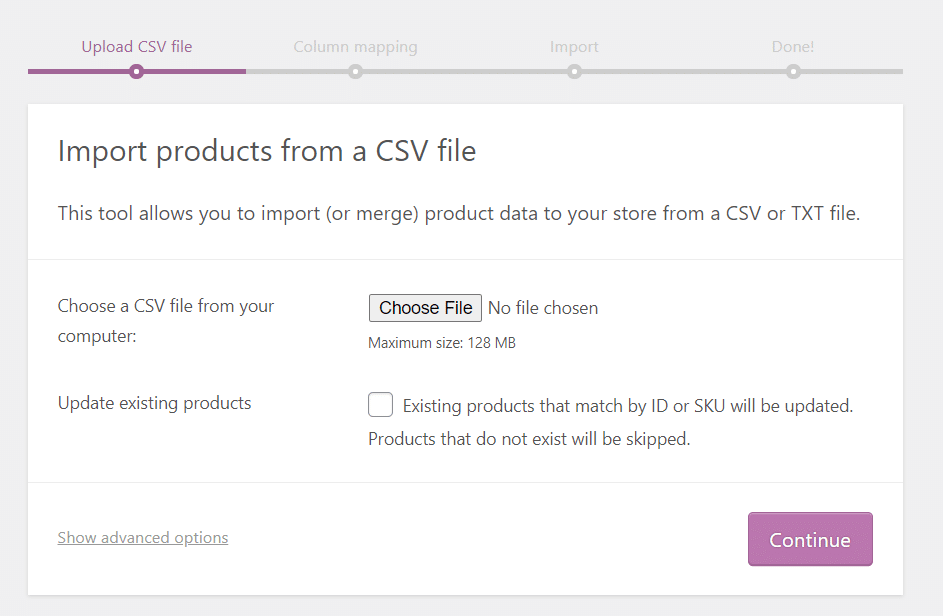
Sélectionnez le fichier CSV que vous avez téléchargé lors de la troisième étape et cliquez sur Continuer . L'écran suivant comprend plusieurs options pour faire correspondre les données produit du fichier CSV aux champs WooCommerce :
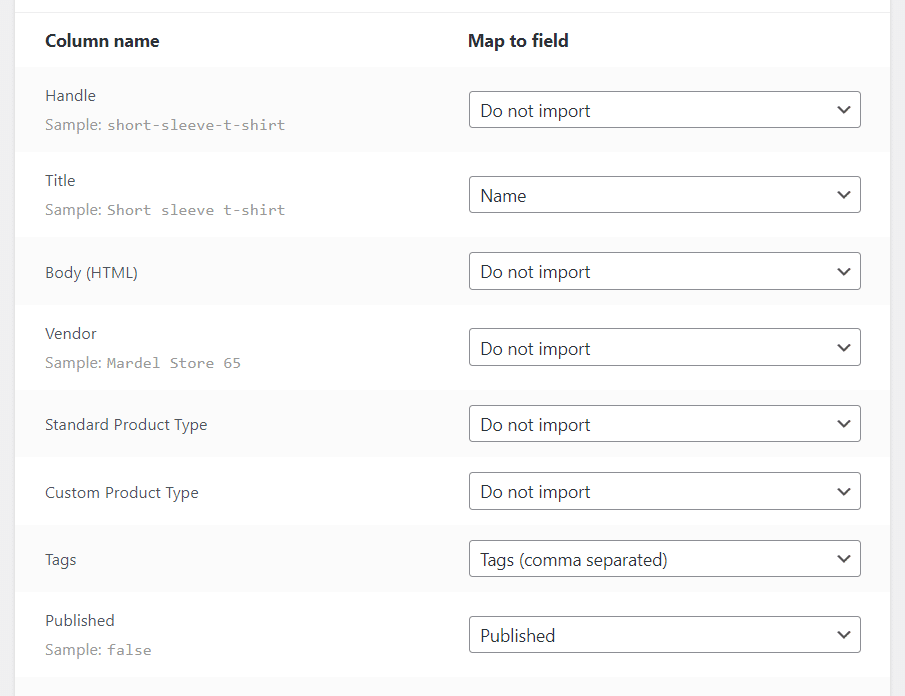
Parcourez cette liste d'options et décidez quelles données vous souhaitez importer dans WooCommerce et celles que vous êtes à l'aise de laisser de côté. Certains champs, tels que le titre SEO et la description SEO, n'ont pas d'options correspondantes dans WooCommerce, vous pouvez donc les exclure.
Une fois que vous êtes satisfait de vos choix, cliquez sur Exécuter l'importateur . WooCommerce prendra une minute (ou plus) pour importer vos données produit Shopify.
Lorsque le processus est terminé, vous verrez un message de réussite qui ressemble à ceci :
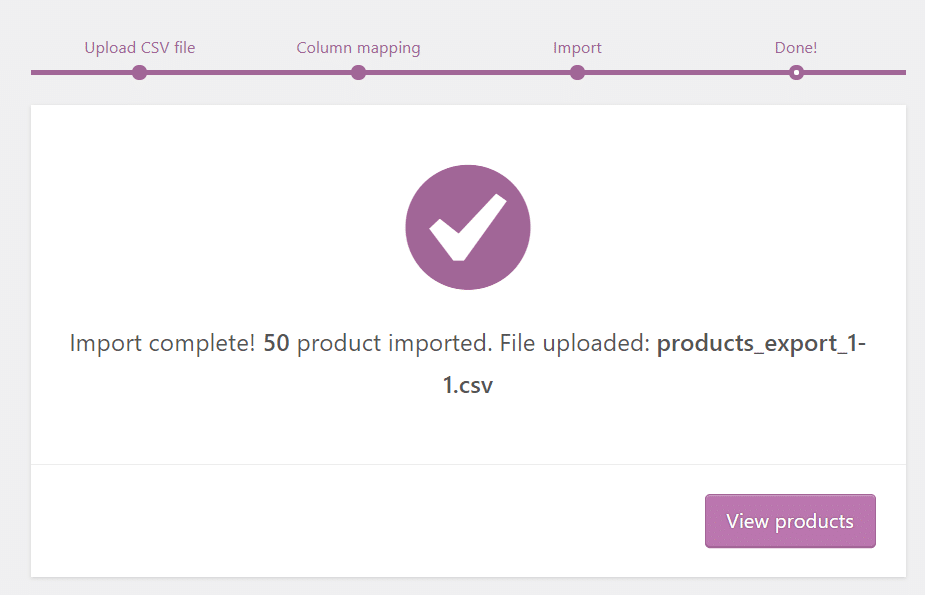
Si vous cliquez sur Afficher les produits , WordPress vous enverra vers l'onglet Produits > Tous les produits . Ici, vous verrez un aperçu de tous les éléments que vous venez d'importer :
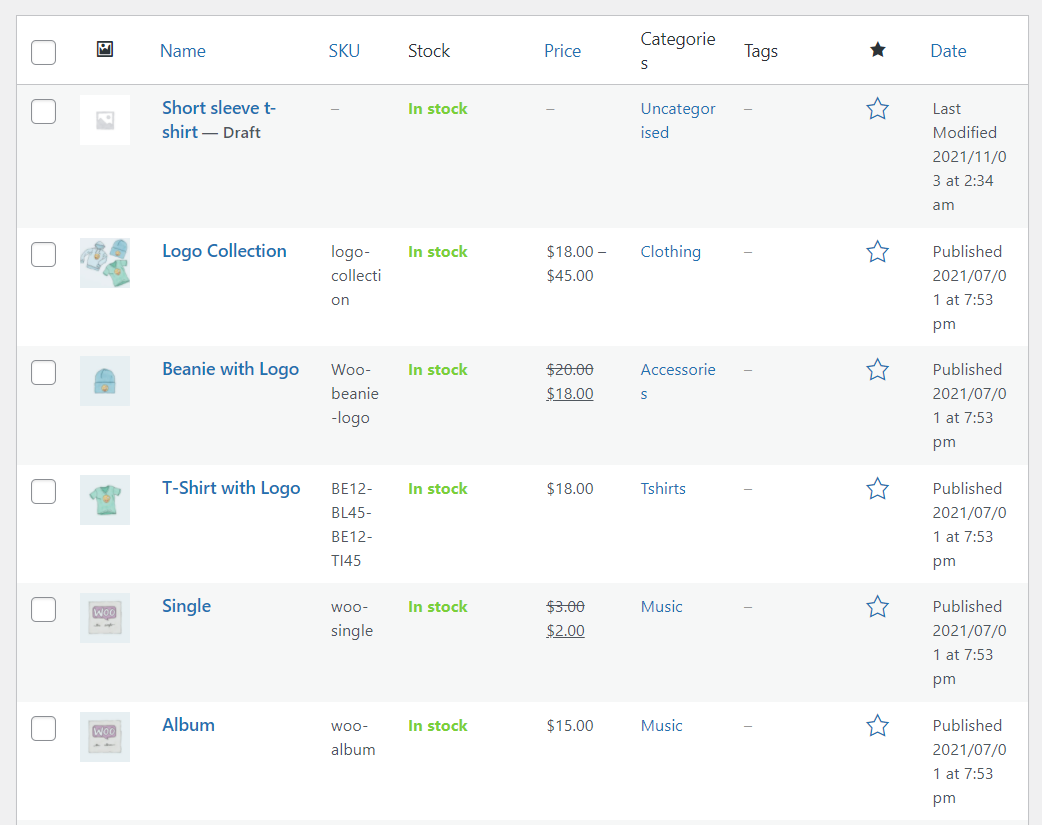
N'oubliez pas que WooCommerce n'importera pas d'images de produits, vous devez donc les télécharger manuellement. Nous vous recommandons également de vérifier chaque entrée d'élément pour vous assurer qu'il ne manque aucune information critique.
Si des données produit sont manquantes, vous pouvez toujours relancer l'importateur et vous assurer que vous transférez les champs corrects vers WooCommerce. Dans l'ensemble, l'utilisation de l'importateur manuel est simple, mais nécessite une certaine microgestion de votre part.
Utiliser un service pour importer des données Shopify dans WooCommerce
La migration de Shopify vers WooCommerce est courante. Il existe des plugins et des services entiers consacrés à la simplification du processus. L'avantage d'utiliser les outils de migration Shopify est qu'ils automatisent l'ensemble du processus et vous permettent de transférer des données que vous ne pouvez pas utiliser avec un simple fichier CSV.
Cart2Cart est un outil utile. Il vous permet de connecter WooCommerce à Shopify en migrant chaque point de données d'une plateforme à l'autre :
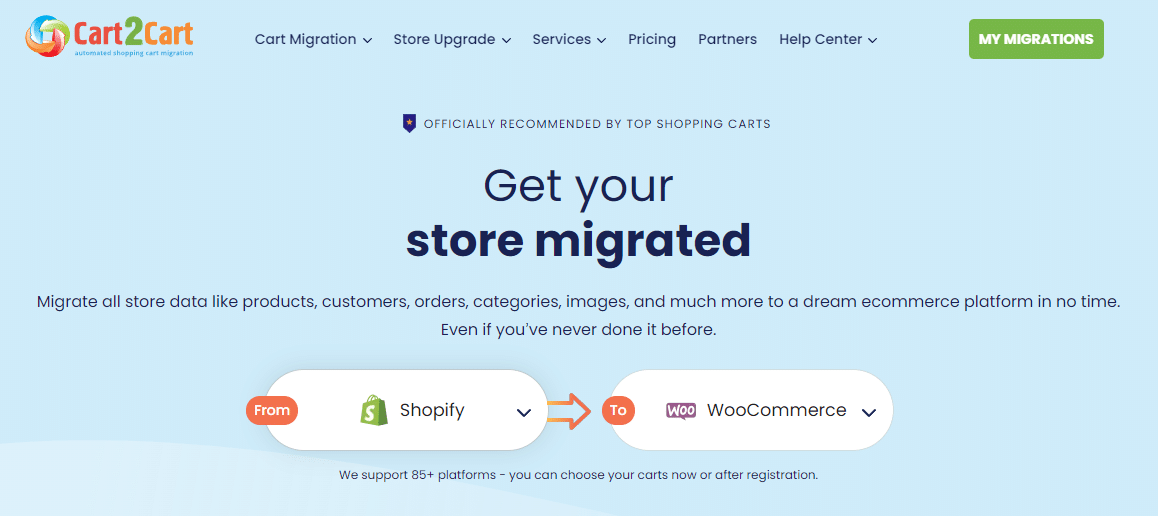
Cart2Cart propose des migrations gratuites limitées qui vous permettent de déplacer une partie de votre inventaire Shopify vers WooCommerce. Cependant, si vous souhaitez accéder à l'ensemble complet des fonctionnalités de l'outil, vous devrez payer. Les prix varient en fonction du nombre de produits que vous souhaitez importer et si vous souhaitez inclure des données client et de commande et des articles de blog.
Cart2Cart propose un outil de devis sur son site. Cependant, pour vous donner une idée du coût du service, la migration d'une boutique Shopify complète avec 100 produits vers WooCommerce vous coûterait environ 120 $.
Si vous souhaitez utiliser Cart2Cart, allez-y et créez un compte. Une fois que vous aurez accédé à votre tableau de bord, la plateforme vous demandera de choisir à la fois les paniers source et destination.
La source, dans ce cas, est Shopify, et WooCommerce est la destination :
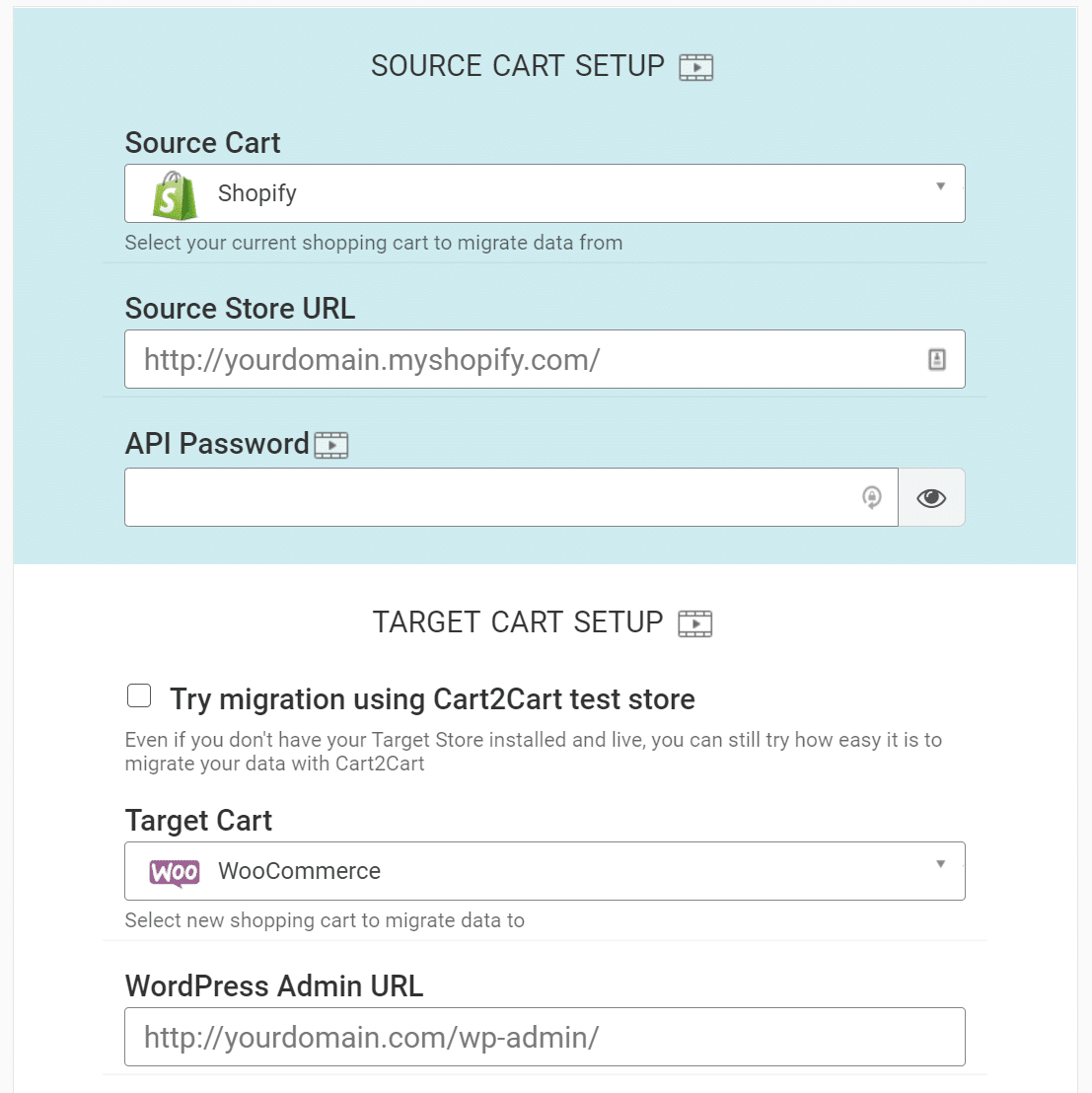
Pour que l'importateur Cart2Cart fonctionne, vous devez générer une clé API Shopify. Revenez au tableau de bord Shopify et accédez à l'écran Applications . Faites défiler vers le bas de la page et recherchez le lien qui lit Gérer les applications privées :
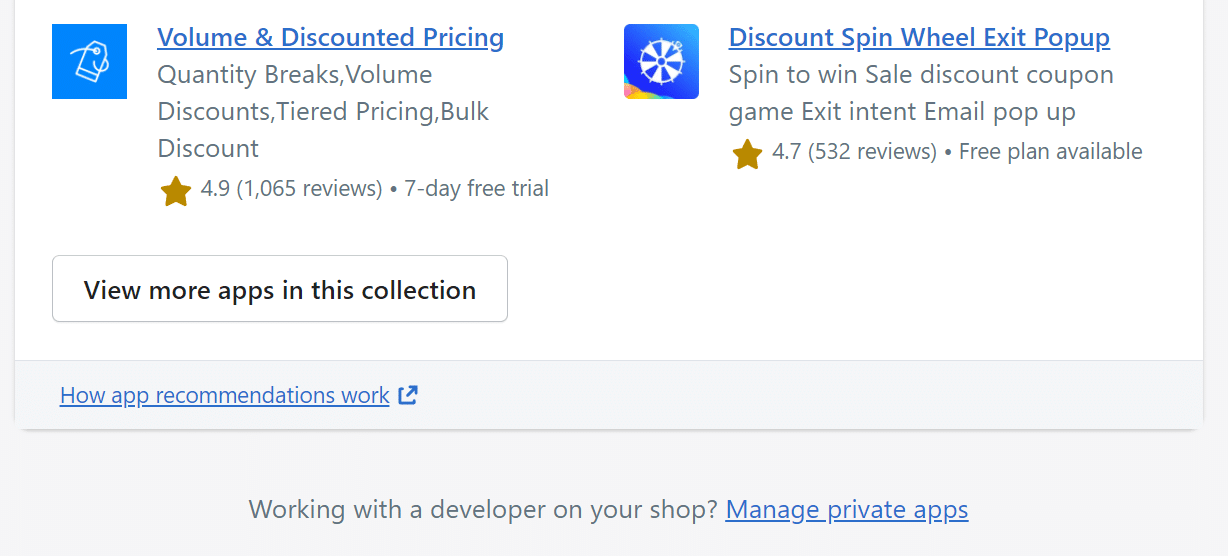
Si vous n'avez pas activé le développement d'applications privées dans Shopify, vous verrez un écran qui ressemble à ceci. Cliquez sur le bouton Activer le développement d'applications privées :
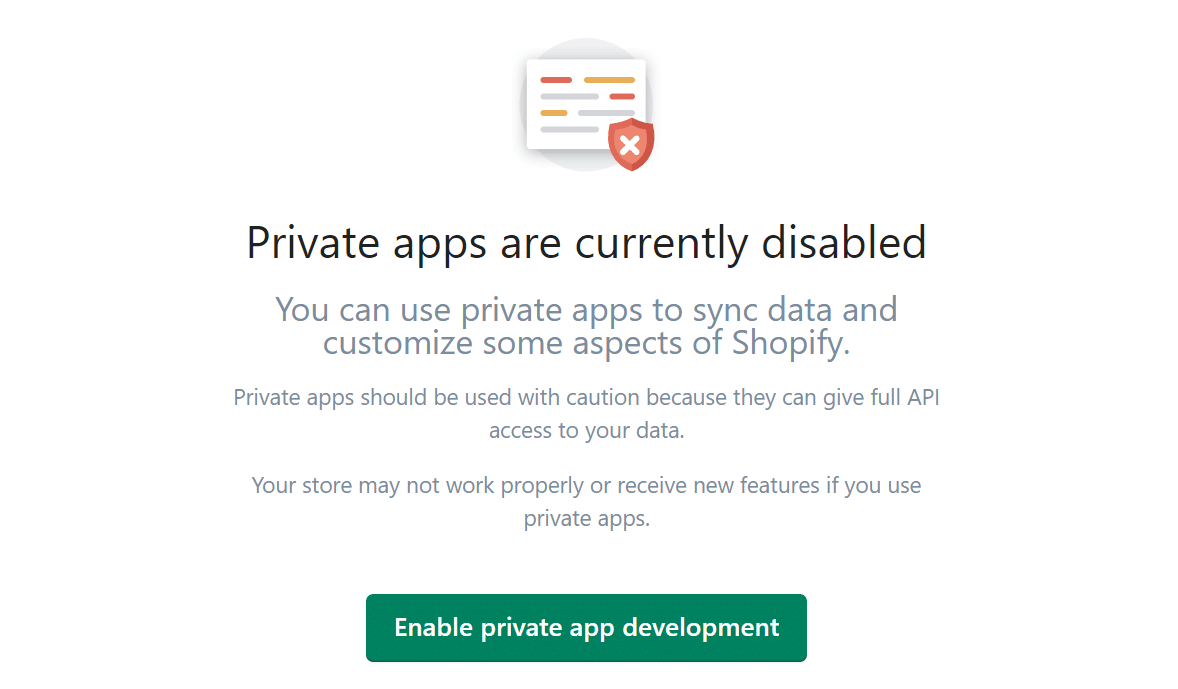
Shopify vous demandera d'activer le développement d'applications privées. Il vous avertira également du partage de votre clé API avec des parties inconnues.
Confirmez votre choix et vous aurez maintenant la possibilité de créer une application privée :
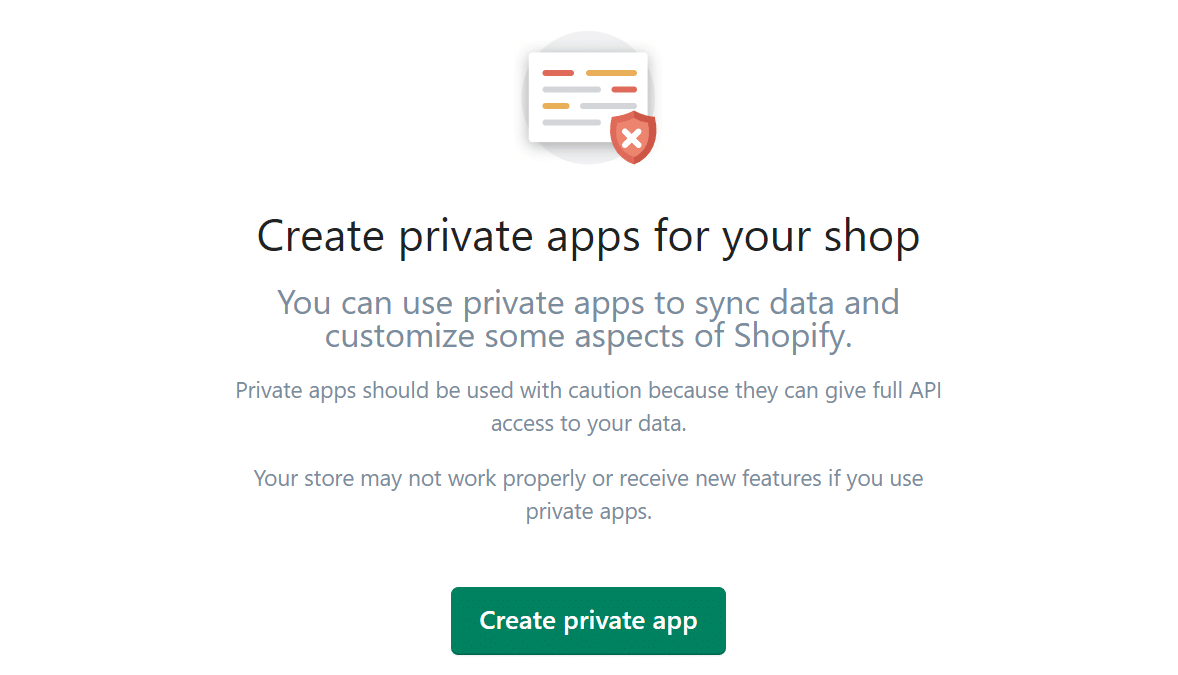
La création d'une application privée générera le mot de passe API dont Cart2Cart a besoin pour accéder à Shopify et exporter vos données.
Tout d'abord, définissez un nom pour votre application (cela peut être n'importe quoi) et entrez votre e-mail :
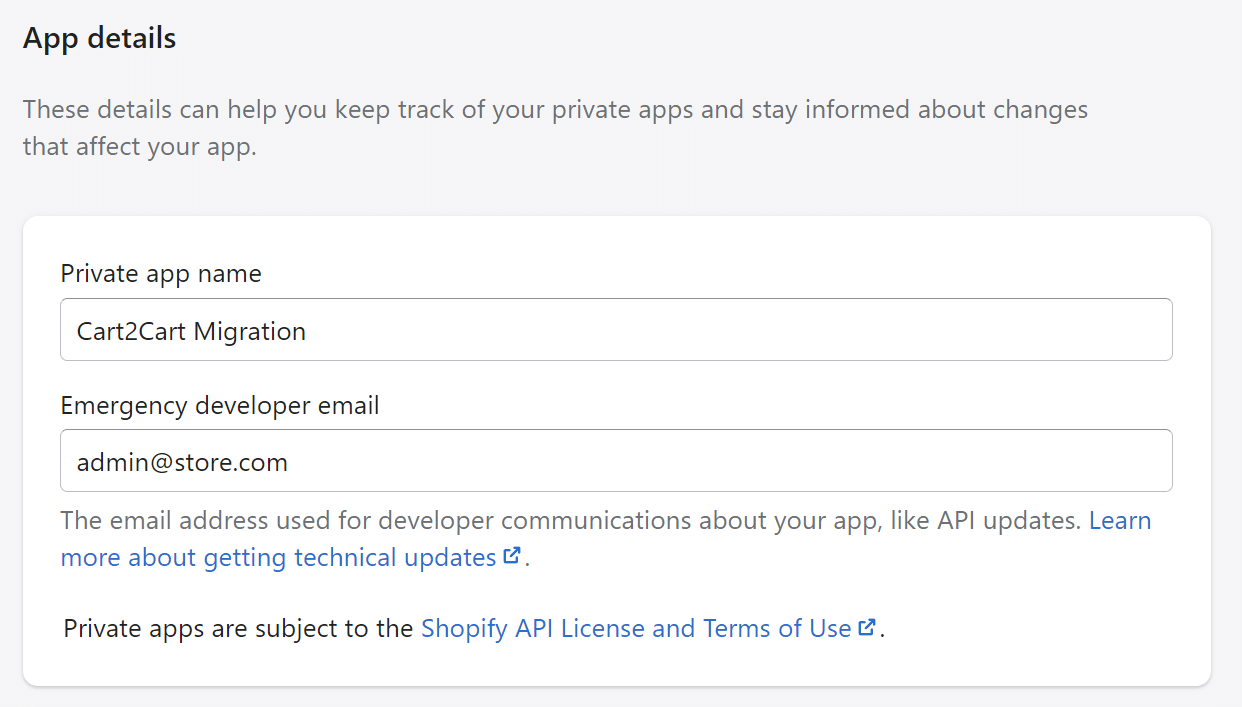
Faites défiler jusqu'à la section des autorisations et autorisez l'application à accéder à toutes les autorisations de la liste. Vous utiliserez l'option Lecture et écriture lorsqu'elle est disponible ou simplement l' accès en lecture si la première n'apparaît pas :
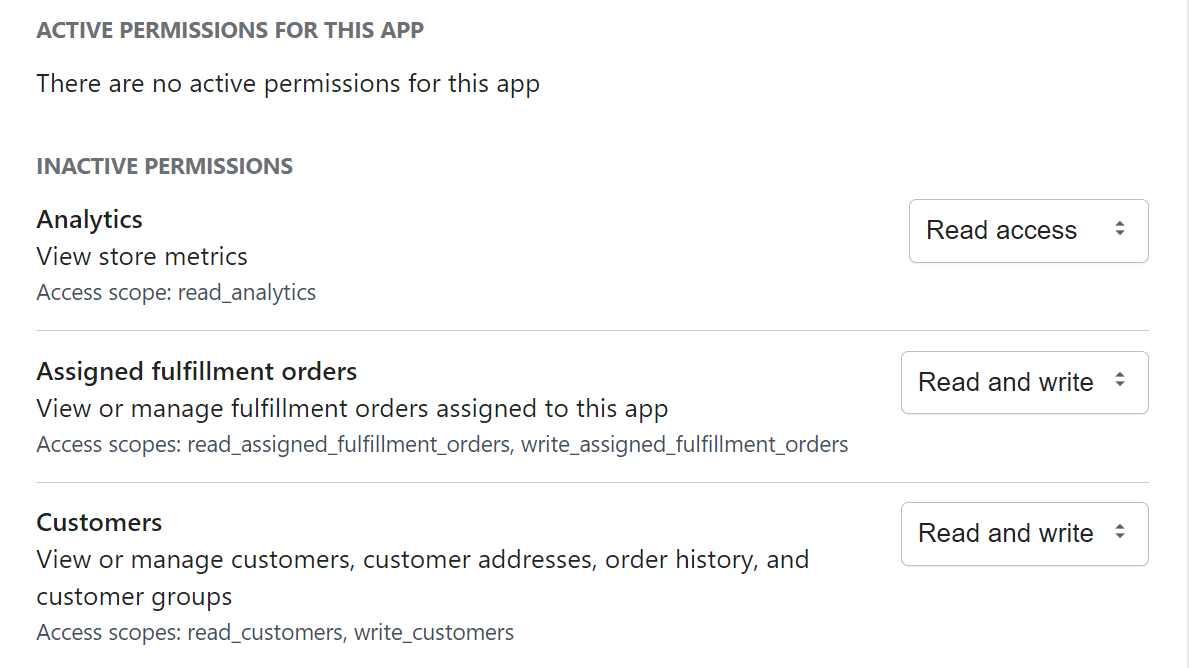
Traditionnellement, vous ne devriez pas donner une autorisation complète à une application. Cependant, tant que vous ne partagez pas la clé API et que vous ne supprimez pas l'application par la suite, tout devrait bien se passer.
Besoin d'un hébergement ultra-rapide, fiable et entièrement sécurisé pour votre site e-commerce ? Kinsta fournit tout cela et une assistance de classe mondiale 24h/24 et 7j/7 par des experts WooCommerce. Découvrez nos forfaits
Ensuite, sélectionnez la dernière version de l'API webhook :
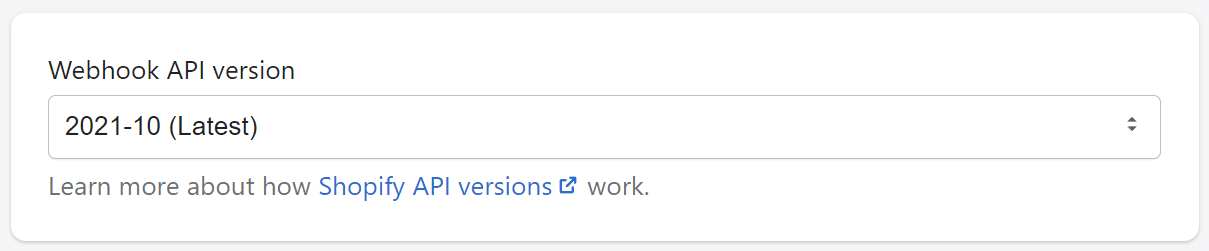
Cliquez sur Enregistrer pour créer l'application et confirmez vos choix sur l'écran qui apparaîtra. Une fois l'application opérationnelle, son mot de passe API sera disponible sur l'écran des détails de l'application.
Copiez et collez l'API dans le menu de migration Cart2Cart et entrez l'URL de votre boutique à côté :
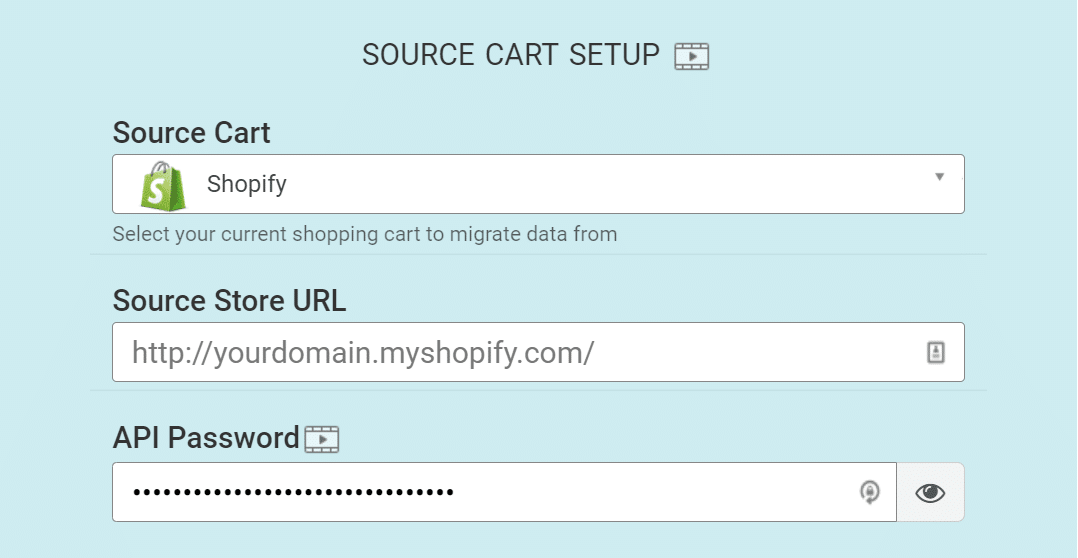
La configuration du panier cible (votre boutique WooCommerce) est beaucoup plus simple. Tout ce que vous avez à faire est d'entrer vos informations de connexion WordPress (pour le compte administrateur), et vous êtes prêt à partir.
Saisissez ces informations et cliquez sur CHOISIR LES ENTITÉS :
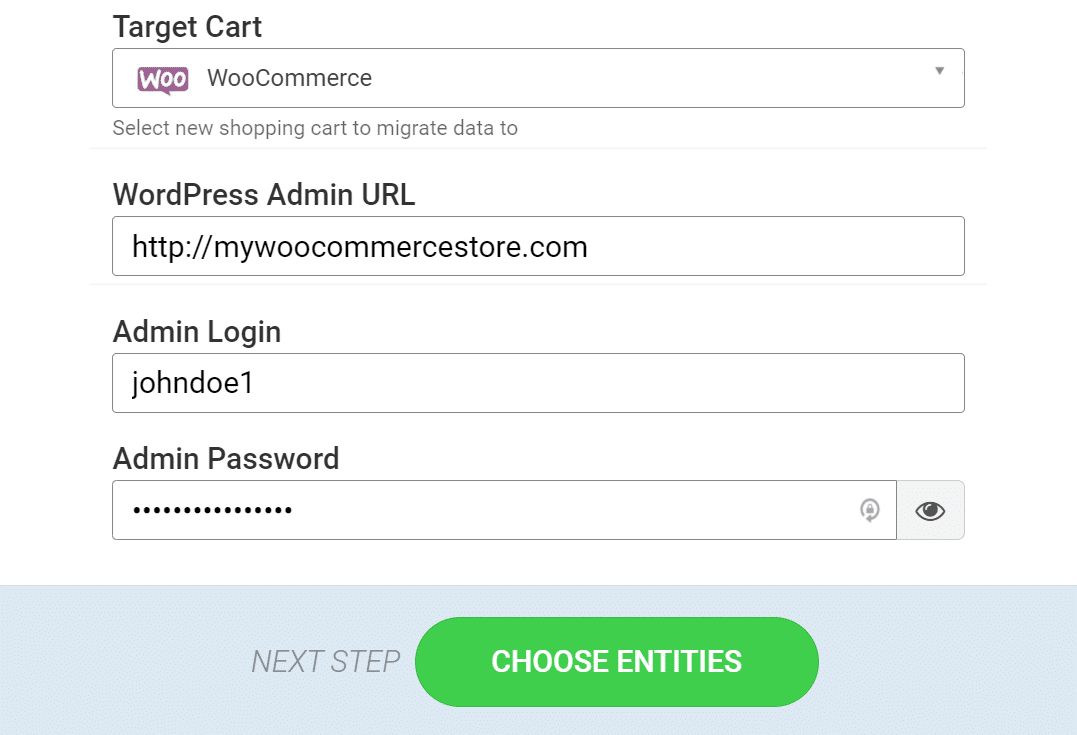
Cart2Cart prendra un moment pour préparer le processus de migration. Si les informations d'identification sont correctes, le programme vous demandera quelles données vous souhaitez déplacer de Shopify vers WooCommerce :
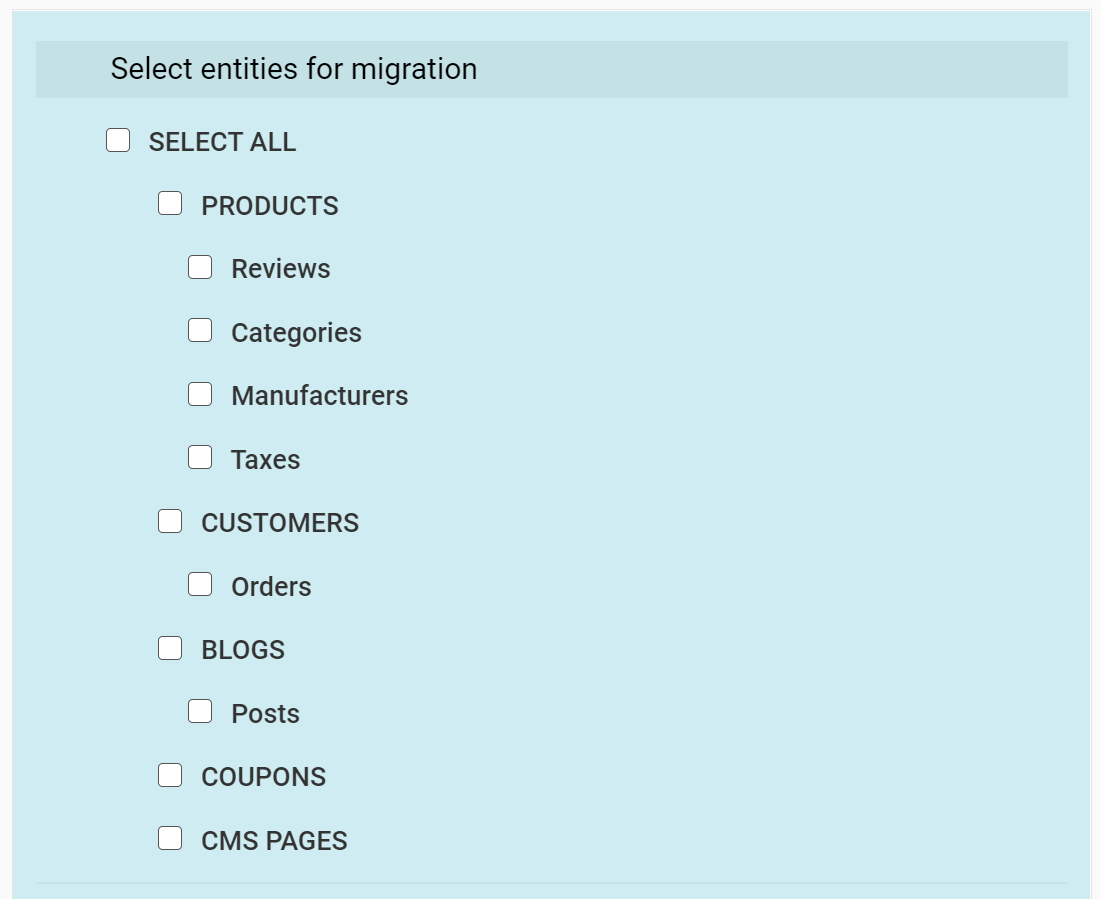
Le service proposera également plusieurs extras payants pour la migration, notamment des images, des identifiants de commande, etc. Sélectionnez les options souhaitées et démarrez la migration. Selon la quantité de données que vous devez exporter/importer, le processus peut prendre un certain temps.
Ensuite, Cart2Cart vous montrera un écran de réussite et vous donnera la possibilité de vous envoyer à votre boutique WooCommerce, où vous pourrez voir les résultats.
Étape 5 : faites pointer votre domaine vers WooCommerce
À ce stade, vous devriez déjà avoir une boutique WooCommerce entièrement fonctionnelle qui comprend tous vos produits Shopify. Cependant, il reste encore plusieurs choses à faire, notamment la mise à jour de vos enregistrements de domaine afin qu'ils pointent vers votre nouvel hébergeur.
Actuellement, votre domaine pointe toujours vers votre boutique Shopify. Vous ne souhaitez probablement pas enregistrer un nouveau domaine, car cela signifie que vous devrez commencer à générer du trafic à partir de zéro. En tant que tel, vous risquez de perdre un pourcentage important de votre clientèle.
Le processus de modification du site vers lequel pointe un domaine varie en fonction du service que vous utilisez pour le gérer. Si vous utilisez un bureau d'enregistrement de domaine, vous devrez y mettre à jour vos enregistrements. Ce processus diffère d'un bureau d'enregistrement à l'autre :
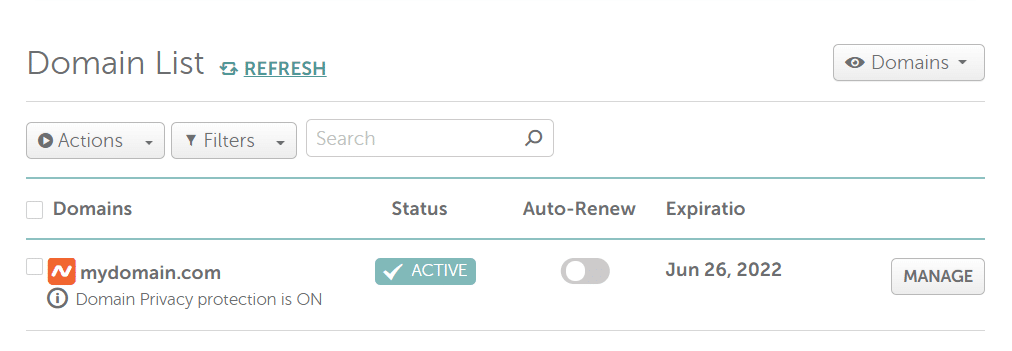
Si vous avez enregistré un domaine directement via Shopify, vous devrez modifier vos paramètres DNS à l'aide de la plateforme. Alternativement, certains hébergeurs Web tels que Kinsta vous permettent de mettre à jour vos enregistrements de domaine à partir de votre panneau de contrôle d'hébergement. MyKinsta, par exemple, facilite le pointage des domaines vers votre site Web.
Étape 6 : Configurez vos permaliens WordPress
WordPress vous permet de décider de la structure de votre URL, y compris pour les produits WooCommerce. Par défaut, les URL WordPress ressemblent à ceci :
yourwoocommercestore.com/?p=534
Ce type d'URL n'est pas convivial. Cela ne vous fait pas non plus de faveurs du point de vue de l'optimisation des moteurs de recherche (SEO).
Pour modifier la structure de l'URL de votre boutique, accédez à Paramètres > Permaliens > Permaliens des produits et sélectionnez l'option que vous préférez :
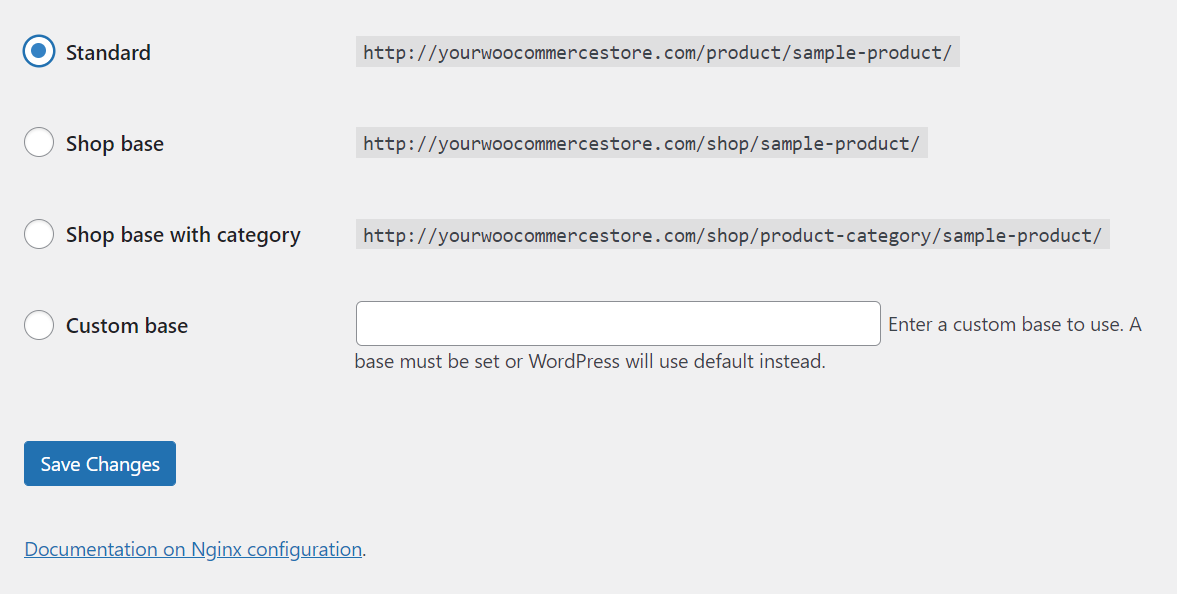
Dans la plupart des cas, nous vous recommandons d'utiliser la structure Standard . Avec lui, une URL de produit WooCommerce ressemblera à ceci :
yourwoocommercestore.com/product/sample-name
Ce type d'URL donne aux visiteurs des informations sur le produit qu'ils voient, vous obligeant à utiliser des slugs descriptifs. Une fois que vous avez sélectionné une structure de permalien, enregistrez les modifications sur votre site Web WordPress.
Il est important de noter que vous devez choisir une structure de permalien lors du démarrage de votre boutique WooCommerce. La modification ultérieure des structures de liens peut avoir un impact sur le référencement de votre site et entraîner des erreurs importantes sur votre site Web. Plus tôt vous définissez une structure de permalien, moins vous aurez de maux de tête sur la route.
Étape 7 : recréez le design de votre boutique Shopify (ou recommencez)
Si vous avez consulté l'une des pages de votre boutique WooCommerce, vous avez probablement remarqué qu'elles ne ressemblent en rien à leurs équivalents Shopify. C'est parce que vous utilisez toujours l'un des thèmes WordPress par défaut.
À ce stade, vous avez deux options pour aborder le design de votre nouveau magasin :
- Recréer le style de votre boutique Shopify
- Recommencer avec un nouveau modèle WooCommerce
Les deux approches sont valables et impliquent toutes deux de rechercher le thème WooCommerce parfait pour votre boutique. D'une part, recréer la conception de votre magasin Shopify peut rendre la transition plus transparente pour les clients existants.
D'autre part, WordPress offre beaucoup plus d'options de personnalisation que Shopify. Avec le CMS, vous avez accès à plusieurs plugins de création de pages qui fonctionnent avec WooCommerce et vous permettent de personnaliser votre boutique comme bon vous semble.
Pour personnaliser votre boutique, vous pouvez également utiliser l'éditeur de blocs intégré avec un thème compatible avec WooCommerce. L'une ou l'autre approche est viable. Alors, décidez quoi faire de toutes les fonctionnalités que WordPress et WooCommerce vous offrent !
Étape 8 : Configurez vos paramètres WooCommerce
L'importation de produits dans WooCommerce et la personnalisation du style de votre boutique ne sont que le début. Avant de pouvoir commencer à vendre des produits via WooCommerce, vous devez encore configurer divers paramètres, notamment :
- Options de paiement et d'expédition
- Les paramètres de sécurité
- Options de notification par e-mail
- Paramètres du produit
- Options fiscales
Si vous vous souvenez du processus de configuration de votre boutique Shopify, tous ces paramètres devraient vous sembler familiers. Cependant, WooCommerce vous donne beaucoup plus de contrôle sur la configuration de votre boutique en ligne :
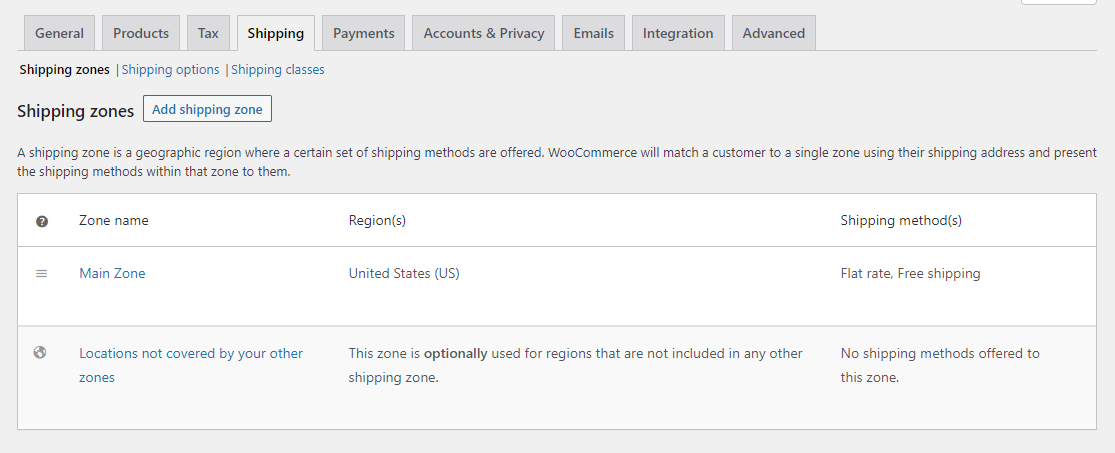
La documentation officielle de WooCommerce comprend un guide complet sur la façon de configurer ses paramètres. Une fois que vous avez terminé de peaufiner les configurations de votre boutique, nous vous recommandons de vérifier certaines extensions WooCommerce.
Résumé
La migration de Shopify vers WooCommerce implique beaucoup de travail. Vous devez non seulement importer et exporter des produits d'un magasin à un autre, mais vous devez également repenser l'ensemble de votre site Web à partir de zéro. Heureusement, WordPress facilite la création de votre nouveau magasin comme vous le souhaitez.
Avec WooCommerce, vous contrôlez bien plus votre magasin que ce que propose Shopify. C'est grâce à la nature open source de WordPress et à sa popularité massive. Par conséquent, vous ne manquerez probablement jamais de nouvelles fonctionnalités à essayer dans votre magasin.
Vous avez des questions sur la migration de Shopify vers WooCommerce ? Demandez dans la section des commentaires ci-dessous!

